گاهی اوقات لازم می شود برای به روز رسانی نسخه از تلفن و یا قرص، و پس از آن کاربر خواهد بپرسید: "اما چگونه آن را انجام" آخرین نسخه مورد نیاز است برای انطباق تلفن به برنامه های جدید. معمولا دستگاه شما اطلاع زمانی که به روز رسانی در دسترس است، اما این اطلاعیه می توان به انتظارنشسته بودند. اگر شما دقیقا می دانند چه به روز رسانی در دسترس است، و شما می خواهید به آن را دریافت در اسرع وقت، گام خود را با مدیریت گام دنبال کنید.
گرفتن پشتیبان از داده ها به روز رسانی آندروید بر روی گوشی
به روز رسانی از سیستم عامل آندروید است که معمولا بدون حادثه انجام شود، اما شانس کمی که شکست ممکن است در دستگاه وجود ندارد. به عنوان یک اقدام احتیاطی، ایجاد یک کپی پشتیبان از اطلاعات مهم (اطلاعات تماس، عکس) و انتقال آن به یک حامل.

"تنظیمات" از سیستم باز به روز رسانی آندروید بر روی گوشی
اغلب دستگاه می توانید این طریق منو و یا اطلاع رسانی پانل اصلی را انجام دهد.
به روز رسانی تنها از طریق گوشی های هوشمند امکان پذیر است، اما یک استثنا وجود دارد. شما همچنین می توانید آخرین نسخه از طریق برنامه Samsung Kies در کامپیوتر مجموعه. در حال بارگذاری به طور خودکار زمانی که دستگاه به کامپیوتر از طریق پورت USB متصل شروع خواهد شد.
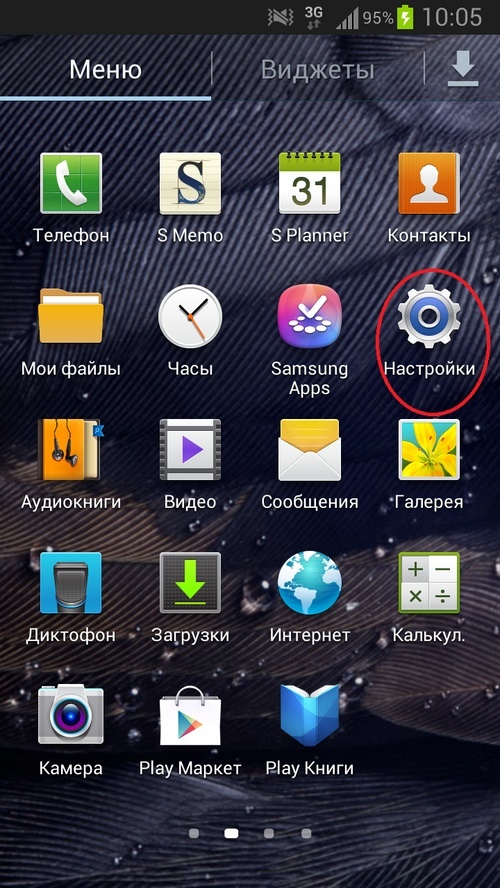
باز کردن اطلاعات "درباره تلفن" برای به روز رسانی آندروید
رفته از طریق لیست از تنظیمات به پایین و در بخش سیستم، انتخاب کنید "درباره تلفن" یا "راهنما" است.
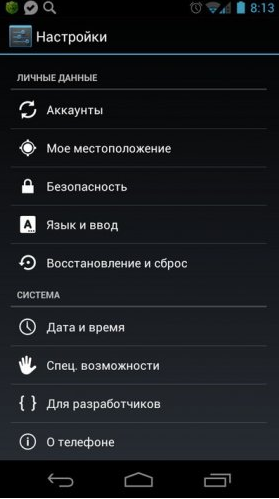
"سیستم به روز رسانی" گزینه را انتخاب کنید به روز رسانی بر روی گوشی آندروید
منوی ممکن است در دستگاه های مختلف متفاوت است. شاید این گزینه است که با شما مانند "نرم افزار به روز رسانی" مشخص شده اند. در اینجا شما همچنین می توانید نسخه فعلی خود را از آندروید را تشخیص دهد. 
کلیک کنید "بررسی به روز رسانی" برای به روز رسانی آندروید
تلفن مشخص می کند که آیا شما هر گونه به روز رسانی را در دسترس دارید. این بستگی به تولید کننده گوشی های هوشمند و همچنین ارائه دهنده خدمات تلفن همراه شما دارد. اگر به روز رسانی در دستگاه شما موجود است، از شما خواسته می شود آن را نصب کنید. "بله" را انتخاب کنید، و سیستم شروع به دانلود و نصب نرم افزار خواهد کرد.
تلفن ممکن است نیاز به اتصال به اینترنت با استفاده از Wi-Fi برای جستجو برای به روز رسانی داشته باشد. ما همچنین توصیه می کنیم دانلود نرم افزار بدون خاموش کردن Wi-Fi، به عنوان اندازه فایل می تواند بزرگ باشد. 
برای نصب Android روی «راه اندازی مجدد و نصب» کلیک کنید
پس از اتمام دانلود نسخه جدید، گوشی هوشمند باید برای نصب نرم افزار مجددا راه اندازی مجدد شود. آن را برای چند دقیقه غیر قابل استفاده خواهد کرد.
شارژر را به طوری که باتری در طول فرآیند نصب شارژ شده است. گاهی اوقات تلفن آویزان می شود و روشن نمی شود. در این مورد، شما باید مجبور شوید دستگاه را مجددا راه اندازی کنید. برای انجام این کار، فشار دهید و در عین حال دکمه قدرت را نگه دارید و حجم را تنظیم کنید.
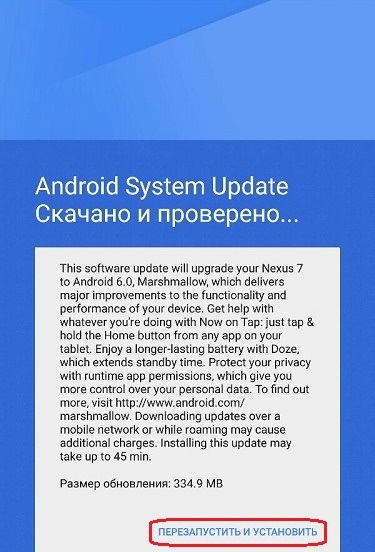
شاید ما راهنمای دقیق را برای به روز رسانی نسخه آندروید به پایان برسانیم. ما امیدواریم که دفعه بعد که شما با اطمینان با این کار ساده روبرو هستید.






























